Microsoft Teams: Cómo crear comunidades y colaborar en línea
Microsoft está lanzando Teams con la esperanza de que no solo sea la forma en que los usuarios de empresas colaboran en su trabajo diario, sino también una manera sencilla para que las pequeñas empresas construyan comunidades para sus empleados o clientes.

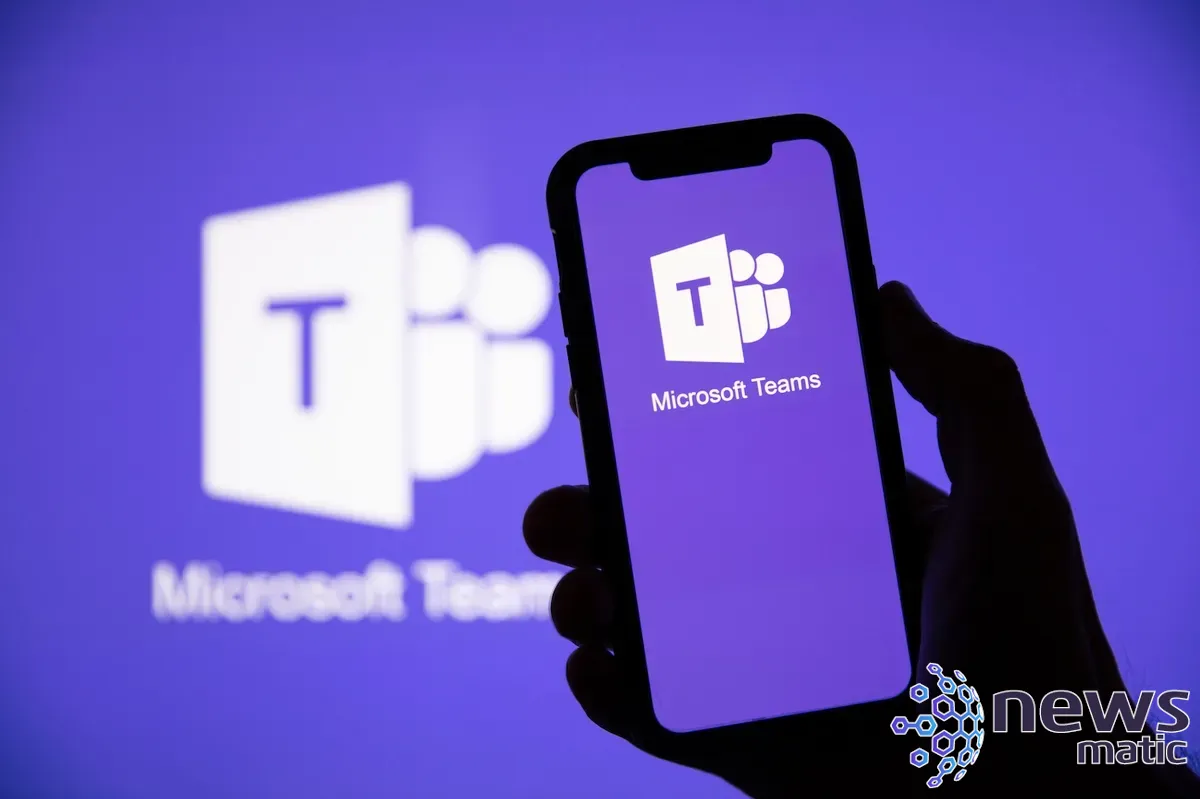
La versión personal de Teams es gratuita y está incluida en Windows 11, y millones de personas ya tienen una cuenta gratuita de Microsoft que les permite utilizarla en dispositivos Mac, iOS y Android. Ahora, Microsoft está agregando una nueva experiencia de comunidad a las funciones existentes de chat y calendario en Teams personal.
¿Qué son las comunidades en Microsoft Teams?
Las comunidades en Microsoft Teams son espacios de grupo exclusivos por invitación para chatear, celebrar reuniones, compartir información y organizar colaboraciones. Esta función de comunidades (Figura A) puede ser útil para las pequeñas empresas que desean conectarse y comunicarse con grupos de clientes, o para que los compañeros de trabajo gestionen eventos relacionados con el trabajo, como almuerzos de equipo o fiestas de la empresa.
Figura A
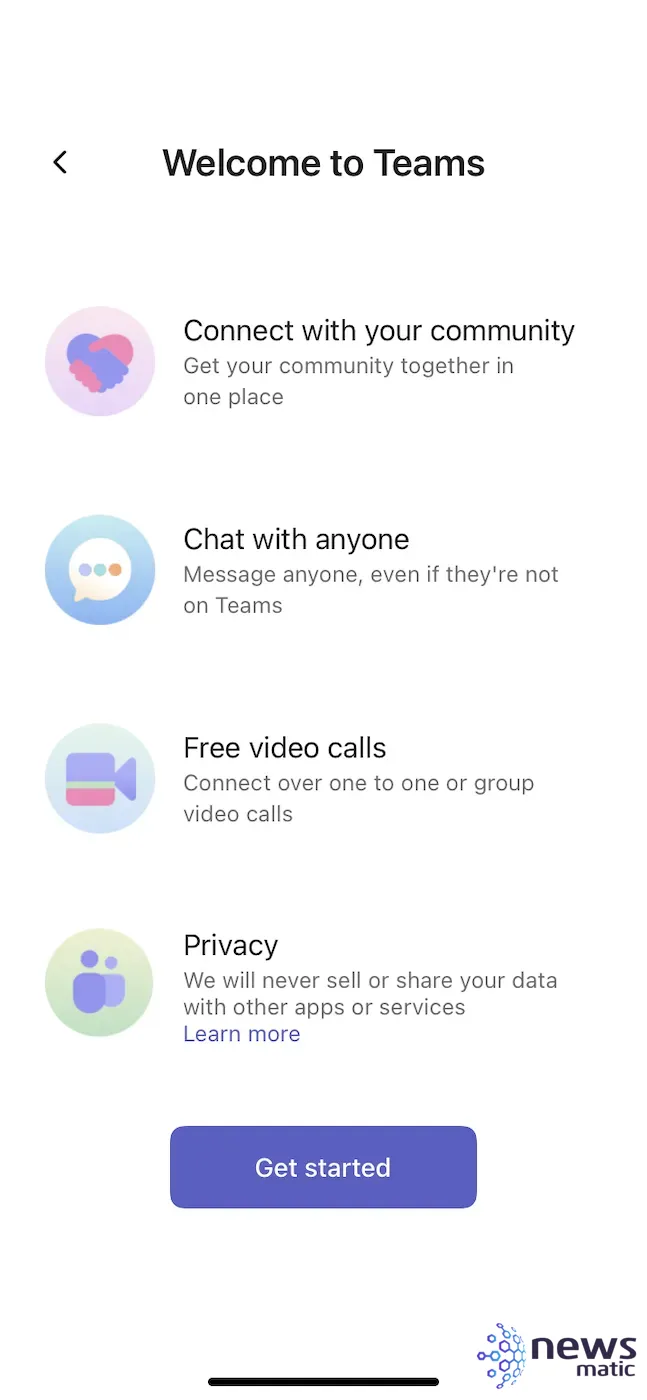
 No te tienes que QUEDAR como gerente: un caso de estudio
No te tienes que QUEDAR como gerente: un caso de estudioLas comunidades están disponibles ahora en los clientes de iOS y Android y próximamente estarán disponibles en los clientes de escritorio de Teams. Puedes utilizar las comunidades en la versión gratuita de Teams, Microsoft 365 Personal, Microsoft 365 Family y Teams Essentials si inicias sesión con una cuenta de Microsoft.
Cómo utilizar las comunidades en Microsoft Teams
Puedes crear una comunidad desde cero o elegir una de las ocho plantillas de la aplicación, aunque estas solo añaden un emoji apropiado como encabezado y un ícono, y podrías elegir tú mismo un emoji o una foto fácilmente.
Al igual que los equipos en la versión empresarial, las comunidades están basadas en los Grupos de Microsoft 365, pero las funciones están simplificadas: una comunidad tiene un canal de chat y un calendario donde puedes organizar eventos (que pueden ser reuniones de Teams pero no es obligatorio, también puedes proporcionar la dirección de un evento en el mundo real y obtener un mapa que muestre la ubicación) y una lista de archivos.
Cualquier foto, enlace web o archivo que las personas adjunten a sus mensajes de chat se agregarán a la comunidad, y puedes filtrar rápidamente para ver solo esos elementos utilizando los botones de Eventos, Fotos, Enlaces y Archivos en la parte superior. Actualmente, no hay un botón para filtrar solo videos, pero Microsoft dice que está en desarrollo (y los videos que cargamos no aparecieron en el filtro de Archivos).
Puedes seleccionar un archivo desde Microsoft Teams agregándolo como un adjunto cuando redactas un mensaje de chat desde tu dispositivo local o almacenamiento en la nube conectado, o puedes seleccionar Teams como un destino de uso compartido desde otra aplicación y luego elegir la comunidad en la que deseas publicarlo. Comparte un PDF o una imagen y todos podrán verlo y guardarlo. Comparte un archivo de Office, como una carta que otras personas en tu negocio necesitan usar como plantilla o una hoja de cálculo de Excel con los detalles de algo en lo que todos están trabajando, y los demás miembros de la comunidad podrán verlo y luego abrirlo para editarlo. Los cambios que haga otra persona aparecerán en el archivo para todos, por lo que puedes utilizar esto como una forma fácil de colaborar en documentos.
Lo que necesitas saber sobre el uso de las comunidades y OneDrive
Microsoft Teams utiliza OneDrive para almacenar archivos en las comunidades y también puedes ver los archivos de una comunidad en la carpeta "Compartido conmigo" en tu propio OneDrive, de modo que puedes trabajar con ellos fuera de Teams. Pero esto puede no funcionar exactamente como esperas.
 Cómo tener éxito en una entrevista de trabajo para encontrar empleo freelance
Cómo tener éxito en una entrevista de trabajo para encontrar empleo freelanceSi compartes un archivo desde tu propio OneDrive en lugar de compartirlo directamente, Teams crea una copia nueva en la raíz de tu OneDrive personal y la comparte. Esto significa que, aunque verás los cambios que las personas hagan en el archivo de la comunidad, tu archivo original en OneDrive no se actualizará con esos cambios. Esto evita problemas complicados de administración de permisos a medida que las personas ingresan y salen de una comunidad, por lo que probablemente sea la opción correcta, pero es algo de lo que debes tener conocimiento.
La mayoría de las empresas querrán las opciones de administración que vienen con las versiones comerciales de Teams, Office y OneDrive. Pero si estás trabajando con un grupo pequeño de personas y quieres una forma sencilla de compartir, hablar y colaborar en archivos que no termine con muchas copias diferentes del archivo, al igual que ocurre con el correo electrónico, Microsoft Teams Communities vale la pena probarlo.
Conexiones curadas a través de Microsoft Teams Communities
Hay muchas herramientas comunitarias que las personas a las que está dirigido personal Microsoft Teams están usando y, al igual que con los equipos empresariales, los equipos personales comenzarán a integrarlas en las Comunidades. La primera de ellas seráSignUpGenius, un servicio que reemplaza las hojas de inscripción en papel o las cadenas de correo electrónico para pequeñas empresas y grupos de voluntarios. El próximo año, podrás agregar una opción de inscripción a una comunidad de Microsoft Teams para organizar cosas más estructuradas, como compartir el automóvil para ir al trabajo o quién llevará qué al picnic de la empresa.
Microsoft dice que añadirá más integraciones en el futuro, y hay otros servicios de Microsoft que tendrían sentido aquí, como Microsoft Bookings para programar citas o la versión personal de Microsoft Lists o PowerApps Cards, que te permiten crear microaplicaciones para introducir información, como una pantalla personalizada de votación o calificación.
Y toda esta información se mantendrá en un entorno de grupo que controlas, con más opciones de administración y moderación que las que tendrías con Discord, Facebook o incluso el propio servicio de chat grupal de Microsoft, GroupMe.
"Los propietarios de comunidades tienen la capacidad de administrar configuraciones, establecer pautas para la comunidad y agregar o eliminar participantes y publicaciones", dijo un portavoz de Microsoft a Newsmatic. "Además, los propietarios de la comunidad pueden agregar nuevos eventos o reuniones al calendario de tu comunidad, invitar a invitados, realizar un seguimiento de la asistencia y seguir en contacto con los asistentes a través de chats privados".
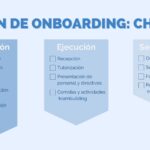 Cómo gestionar la llegada de un nuevo supervisor
Cómo gestionar la llegada de un nuevo supervisorTienes una invitación para unirte a una comunidad: depende del propietario de la comunidad si es la única persona que puede enviar invitaciones, que pueden ser un enlace para hacer clic o un código QR para escanear, o si las personas que ya se han unido pueden invitar a sus amigos. Los propietarios de la comunidad pueden invitar directamente a las personas utilizando su dirección de correo electrónico o número de teléfono, lo que dificulta el envío de invitaciones no deseadas, o eliminar a alguien que sea problemático. Si estás utilizando la comunidad para compartir información con suscriptores, estudiantes, empleados u otra clase de grupo que cambia naturalmente con el tiempo, puedes eliminar a las personas que ya no cumplan los requisitos.
Cualquier persona puede editar sus propios mensajes para actualizar detalles que cambien (o corregir el molesto error tipográfico que ves justo después de presionar enviar) o eliminarlos. Los propietarios de la comunidad también pueden eliminar mensajes publicados por miembros de la comunidad si están fuera de tema o no son útiles, o simplemente poner en orden las discusiones sobre la planificación de un evento o la resolución de un problema una vez que haya terminado.
También hay una opción para informar directamente a Microsoft sobre contenido preocupante, lo que debería brindar a las empresas la confianza de que el uso de Teams no expondrá a los empleados o clientes a nada perturbador.
En Newsmatic nos especializamos en tecnología de vanguardia, contamos con los artículos mas novedosos sobre Tecnología y trabajo, allí encontraras muchos artículos similares a Microsoft Teams: Cómo crear comunidades y colaborar en línea , tenemos lo ultimo en tecnología 2023.

Artículos Relacionados